안녕하세요. 티스토리 블로그를 시작하게 되면 어떤 주제로 어떤 카테고리에 포스팅할지 자연스럽게 계획을 세우게 됩니다. 그렇게 조금씩 게시글이 늘어나게 되면 내가 작성한 글을 다른 사람들은 얼마나 관심이 있고 얼마나 보았는지 확인하게 되는데요, 당연히 처음부터 조회 수가 높게 나올 리는 없지만, 유입되는 인원이 거의 한 자릿수에서 큰 변화가 없다면 괜히 마음이 씁쓸해집니다. 티스토리 블로그의 경우 첫 포스팅을 시작하게 되면, 다음 포털에서는 자동으로 수집이 되어 포스팅한 글이 검색할 때 노출이 됩니다. 그러나 다른 포털 사이트의 경우 내가 포스팅한 글이 자동으로 자연스럽게 노출이 되려면 상당한 시간이 필요하게 될 수도 있습니다. 이때, 각 포털사이트의 웹 마스터 도구를 이용하여 블로그 주소와 사이트 맵 등을 등록하게 되면 좀 더 이른 시간에 티스토리 블로그에 포스팅한 것들이 포털 사이트 검색되기 시작합니다. 간단한 가입과 등록만으로 가능하니 신속한 유입을 위해서 블로그 가입 후 이른 시간 안에 각 포털 웹 마스터 도구에 등록하세요. 포스팅한 글이 높은 조회 수로 많은 유입이 생겨, 지속적인 관심과 피드백이 온다면 추후 꾸준히 좋은 품질의 포스팅을 하는 데 있어 큰 원동력이 되리라 생각합니다. 저 역시도 계속 그렇게 되었으면 좋겠습니다.
제일 먼저 국내 최대 포털 사이트인 네이버 웹 마스터 도구를 이용하여 블로그 주소와 RSS 등록을 알아보도록 하겠습니다.
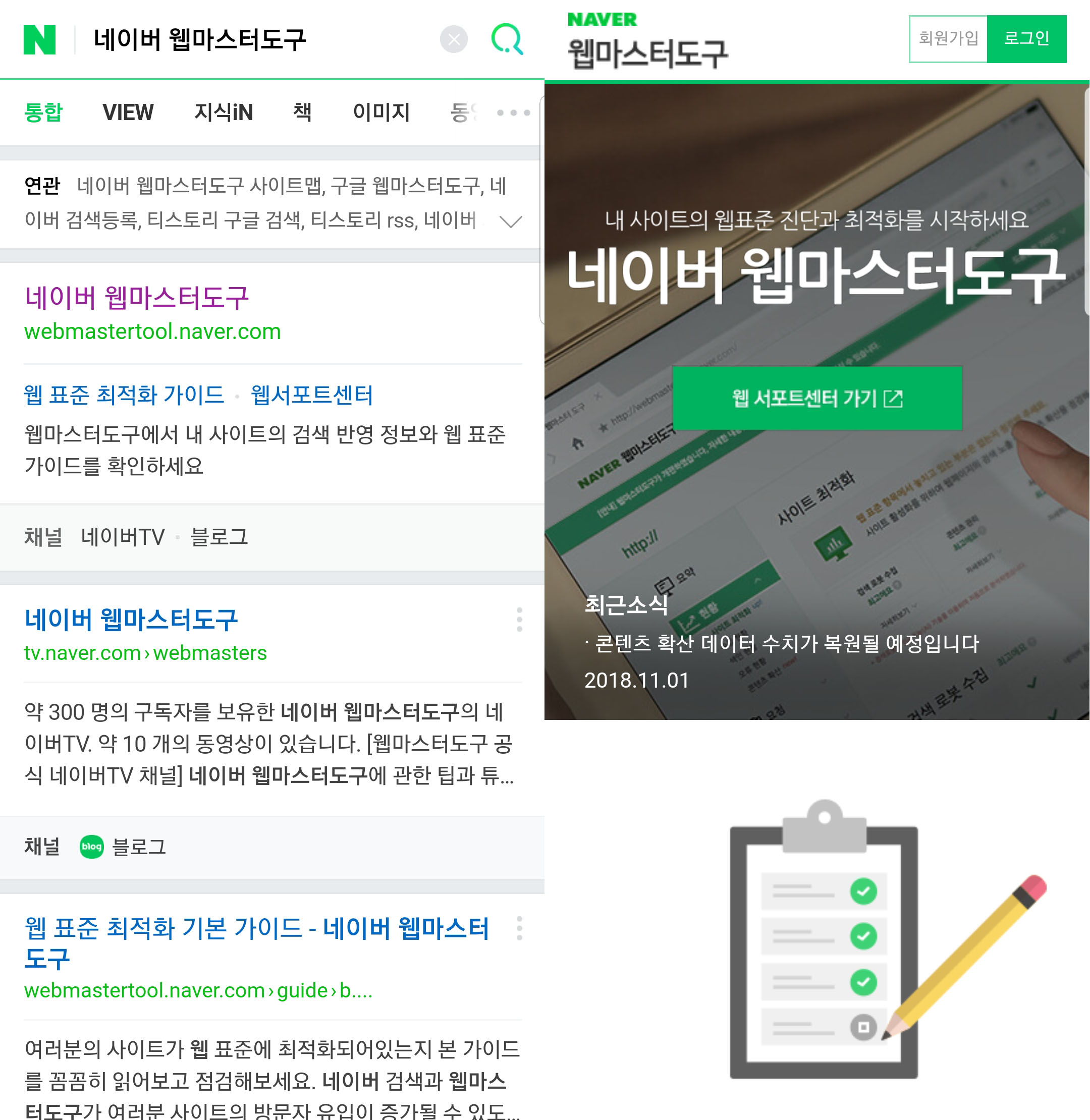
네이버 웹 마스터도구를 검색하여 로그인을 해주세요.

사이트 추가 부분에 티스토리 블로그 주소를 정확히 입력 후 추가 버튼을 눌러주세요.

티스토리 블로그 주소를 입력하고 추가 후 사이트 소유 확인 화면이 나오게 됩니다. 두번째 HTML 태그 부분을 선택하시고, [메타태그] 라고 나와 있는 부분 전체를 복사해 주세요.

복사한 메타태그 주소를 가지고 티스토리 관리자 페이지로 가시면 스킨 편집 부분이 있습니다. 스킨 편집으로 들어가시면 편집화면을 볼 수 있습니다.

스킨 편집의 화면 오른쪽 상단의 html 편집으로 들어갈 수 있는 메뉴가 있는데요, 이쪽 편집화면으로 들어갑니다.
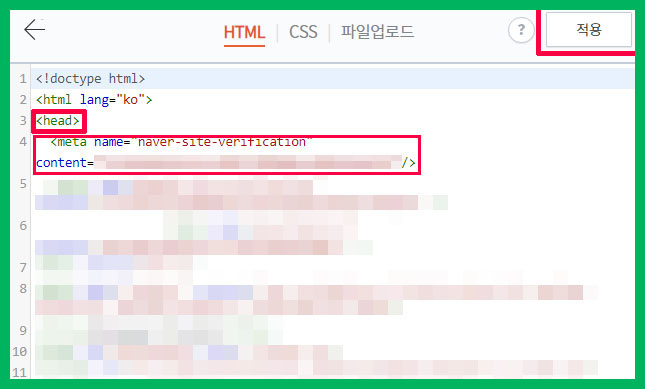
<head> 부분에서 엔터를 한 번 치고, 아까 복사한 메타태그를 붙여넣기 해주신 후 적용을 누르면 이제 소유자 확인할 수 있는 상태가 되었습니다.

다시 네이버 웹 마스터 도구 화면의 소유자 확인 화면으로 가셔서 아래 자동등록 방지 코드를 입력해주시고 확인을 누르시면 소유자가 확인되었다는 팝업이 뜨고, 연동사이트 목록에 티스토리 블로그 주소가 추가되어있는 것을 확인할 수있습니다.
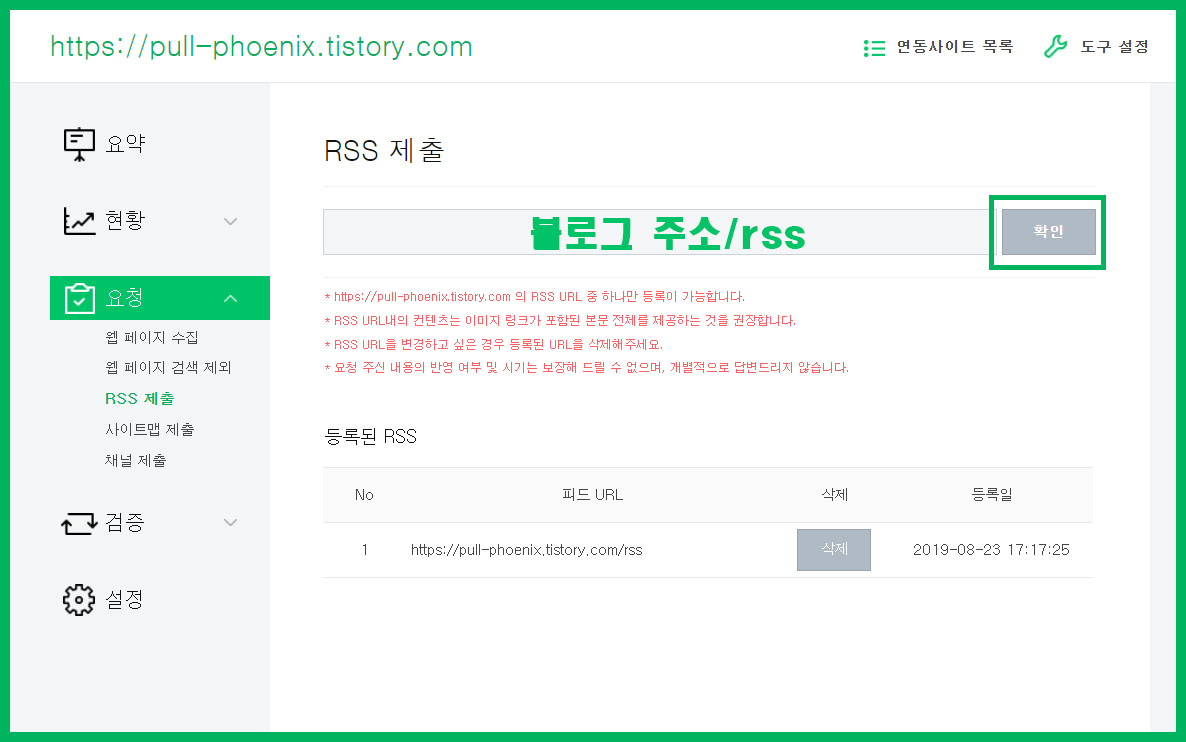
RSS는 등록은 연동 사이트 목록에 추가된 티스토리 블로그로 들어가시면 요청에서 RSS 제출 메뉴가 있습니다. 제출란에본인의 티스토리 블로그 주소/rss 만 추가 하면 rss 등록도 간단하게 확인이 되어 네이버 검색에 노출 준비가 완료된 상태가 됩니다.
'일상과 그안의 소소한 리뷰' 카테고리의 다른 글
| 무선 사진 전송 어플 [에어드로이드] 추천 PC로 사진 파일보내기, 받기 방법(안드로이드 어플) (0) | 2019.09.11 |
|---|---|
| 암앤해머 치약 베이킹소다 치약 컴플리트케어 사용해 본 솔직 후기 (0) | 2019.09.07 |
| 어벤져스:엔드게임(Avengers: Endgame 2019)VOD발매,수많은 명장면과 오마주,관람 후 궁금했었던 부분 3000만큼 사랑해 (0) | 2019.09.02 |
| 9,900원 파파존스 치즈스틱 솔직 후기 맛평가 (0) | 2019.08.31 |
| 농심 쌀국수 컵라면 솔직한 후기(맛평가) (0) | 2019.08.28 |


